
Sadržaj:
- Autor Lynn Donovan [email protected].
- Public 2023-12-15 23:44.
- Zadnja izmjena 2025-01-22 17:19.
To zaustaviti automatsko pokretanje Dropboxa upwith Windows pokretanje , desnim klikom na Dropbox ikonu u sistemskoj paleti i kliknite na preference. Pod preferencijama označite opciju koja kaže Start dropbox na sistemu startup i kliknite na OK. To je to.
Takođe se postavlja pitanje, kako da zaustavim Dropbox da automatski otprema fotografije?
Koraci
- Otvorite aplikaciju Dropbox na svom računaru. Pronađite i kliknite Dropbox u folderu Aplikacije da biste ga otvorili.
- Kliknite na ikonu Dropbox na traci menija.
- Kliknite na ikonu zupčanika.
- Kliknite na Preferences na meniju.
- Kliknite karticu Uvoz.
- Poništite izbor u polju za potvrdu Omogući otpremanje kamere.
Takođe, kako da zaustavim Dropbox? The Dropbox ikona u sistemskoj paleti ili traci menija će se promeniti ako je aplikacija pauzirana.
Uraditi tako:
- Kliknite na Dropbox meni u sistemskoj paleti ili traci menija vašeg računara.
- Kliknite na svoju profilnu sliku ili inicijale.
- Kliknite na Pauziraj sinhronizaciju ili Nastavi sinhronizaciju.
Nakon toga, neko se takođe može zapitati, kako da zaustavim Dropbox da radi pri pokretanju na Mac-u?
Kada se prozor otvori, kliknite na ikonu postavki u gornjem desnom uglu i tamo na postavke
- Pronađite "Pokreni Dropbox pri pokretanju sistema" i uklonite kvačicu iz okvira.
- Kliknite na primjenu i ok.
Mogu li izbrisati fotografije sa svog telefona nakon otpremanja na Dropbox?
Samo da bude jasno - jednom fotografije su u potpunosti otpremljeni na Dropbox iz funkcije za otpremanje kamere, vi će biti u mogućnosti izbrisati ih iz vašeg telefon i oni će i dalje biti u svom Dropbox račun.
Preporučuje se:
Kako da zaustavim obavještenja putem e-pošte od Dropboxa?

Da promijenite postavke obavještenja putem e-pošte: Prijavite se na dropbox.com. Kliknite na avatar na vrhu bilo koje stranice. Kliknite na Postavke. Kliknite na Obavještenja. Označite ili poništite okvire pored obavještenja putem e-pošte koje želite promijeniti
Kako funkcioniše ECS automatsko skaliranje?
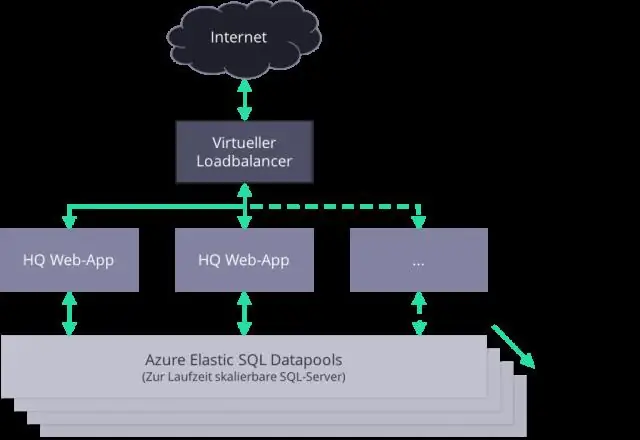
Automatsko skaliranje je mogućnost automatskog povećanja ili smanjenja željenog broja zadataka u vašoj Amazon ECS usluzi. Amazon ECS koristi uslugu automatskog skaliranja aplikacija za pružanje ove funkcionalnosti. Za više informacija pogledajte Korisničko uputstvo za automatsko skaliranje aplikacije
Koja je prečica za otvaranje dijaloga Štampanje?

Ctrl + P -- Otvara dijaloški okvir za štampanje. Ctrl + S -- Sačuvaj. Ctrl + Z -- Poništi posljednju radnju
Kako da uključim automatsko ispravljanje na ChromeBooku?

Omogućite funkciju automatskog ispravljanja na vašem ChromeBook-u Idite na meni Postavke i kliknite na Prikaži napredne postavke. Idite na Jezik, a zatim na meni za podešavanje jezika. Idite na Konfiguriraj jezik koji se može naći pored vašeg trenutno odabranog jezika. Sada ćete imati dva izbora za automatsku korekciju: Agresivna i Skromna
Kako da preuzmem velike datoteke sa Dropboxa?

Možete preuzeti sadržaj čitavog foldera Dropbox preko dropbox.com, sve dok su oba od sljedećeg istinita: Ukupna veličina foldera je manja od 20 GB. Da preuzmete cijeli folder direktno sadropbox.com: Prijavite se na dropbox.com. Pronađite fasciklu koju želite da preuzmete. Kliknite na … Kliknite na Download
